系统快速安装与重装(配光盘)(一学就会魔法书(第3版))
节选
[
1. 丛书:8年畅销,三次改版,100万读者、500所各类院校和培训中心的选择。 2. 丛书多个品种曾获“全行业优秀畅销品种”“全国大学出版社优秀畅销书”。 3. 大型同步互动多媒体教学演示,听、看、练三位一体手把手教您从零开始。 23. 素材、源文件、深度学习视频、疑难技巧等*完善的配套学习资源。
]
本书特色
[
《系统快速安装与重装》一书讲述了安装与重装电脑操作系统所需的相关知识,主要内容包括认识操作系统、操作系统的安装、系统的多种安装方法、多系统的安装、安装驱动和补丁、常用软件的安装、维护和优化系统、卸载与重装系统、备份与还原系统、拯救系统与数据等。
本书深入浅出,以“小魔女”对系统安装与重装一窍不通到能熟练掌握操作系统为线索贯穿始终,引导初学者学习。全书选择了大量安装与重装操作系统应用实例,以帮助读者快速掌握相关知识;每章后面附有丰富生动的练习题,以检验读者对本章知识点的掌握程度,达到巩固所学知识的目的。
本书及光盘还有如下特点及资源:情景式教学、互动教学演示、模拟操作练习、丰富的实例、大量学习技巧、素材源文件、电子书阅读、大量拓展资源等。
本书定位于对电脑操作系统的安装有兴趣的初学者,适用于办公人员、在校师生、电脑维护人员等学习和参考,也可作为电脑培训班的课程教材。
]
内容简介
[
1. 丛书:8年畅销,三次改版,100万读者、500所各类院校和培训中心的选择。
2. 丛书多个品种曾获“全行业优秀畅销品种”“全国大学出版社优秀畅销书”。
3. 大型同步互动多媒体教学演示,听、看、练三位一体手把手教您从零开始。
23. 素材、源文件、深度学习视频、疑难技巧等*完善的配套学习资源。
]
目录
第1章知己知彼系统认知……… 1 1.1 操作系统的基础知识……………………. 2 1.1.1 什么是操作系统…………………………. 2 1.1.2 操作系统的分类…………………………. 2 1.1.3 操作系统的组成部分………………….. 2 1.1.4 操作系统的主要功能………………….. 3 1.2 常见的操作系统………………………….. 3 1.2.1 windows系列操作系统………………. 4 1.2.2 unix操作系统…………………………… 6 1.2.3 linux操作系统…………………………… 6 1.2.4 mac os x操作系统…………………….. 7 1.3 系统的安装与重装………………………. 7 1.3.1 选择适合自己的操作系统…………… 7 1.3.2 多种安装方式…………………………….. 9 1.3.3 安装流程……………………………………. 9 1.4 本章小结——更深入地认识操作系统….. 11 第1招:32位系统和64位系统的区别与选择…………………………………. 11 第2招:dos操作系统………………… 11 1.5 过关练习………………………………….. 12第2章 开疆辟土设置安装环境………………………………. 13 2.1 设置bios ………………………………… 14 2.1.1 什么是bios……………………………… 14 2.1.2 bios与cmos ………………………….. 14 2.1.3 进入bios的方法………………………. 15 2.1.4 bios常用选项的含义……………….. 15 2.1.5 设置系统启动顺序……………………. 16 2.1.6 设置硬盘接口…………………………… 17 2.1.7 设置系统日期和时间………………… 18 2.1.8 设置bios密码………………………….. 19 2.1.9 保存并退出bios设置……………….. 20 2.1.10 恢复bios默认设置…………………. 21 2.2 硬盘分区及格式化…………………….. 21 2.2.1 硬盘分区与格式化的基础知识….. 21 2.2.2 为硬盘分区………………………………. 23 2.2.3 格式化硬盘分区……………………….. 26 2.2.4 使用软件进行分区及格式化……… 27 2.2.5 其他的硬盘管理方法………………… 29 2.3 典型实例——设置ami bios ………. 30 2.4 本章小结——bios及硬盘管理的小技巧…………………………………….. 31 第1招:转换分区的文件系统………… 31 第2招:通过格式化修改文件系统…. 32 第3招:bios快捷菜单………………….. 32 第4招:在efi中设置启动顺序………. 33 第5招:bios的防病毒设置…………… 34 2.5 过关练习………………………………….. 34第3章安家落户安装系统……. 35 3.1 安装windows xp ……………………… 36 3.1.1 硬件要求………………………………….. 36 3.1.2 全新安装windows xp……………….. 37 3.2 安装windows 7 …………………………….43 3.2.1 windows 7的版本……………………… 44 3.2.2 硬件要求………………………………….. 44 3.2.3 全新安装windows 7………………….. 45 3.3 安装windows 8 …………………………….50 3.3.1 硬件要求………………………………….. 50 3.3.2 全新安装windows 8………………….. 51 3.4 安装windows server 2008……………55 3.4.1 硬件要求………………………………….. 55 3.4.2 全新安装windows server 2008 ….. 55 3.5 本章小结——系统安装进阶………… 58 第1招:安装完成后再输入密钥…….. 59 第2招:未分区直接开始安装系统…. 59 3.6 过关练习………………………………….. 60第4章 殊途同归多种安装方法……………………………… 61 4.1 全自动安装windows xp…………….. 62 4.1.1 设置自动应答程序……………………. 62 4.1.2 添加自动应答信息……………………. 65 4.1.3 自动安装windows xp……………….. 67 4.2 升级安装操作系统…………………….. 68 4.2.1 升级安装windows 7………………….. 68 4.2.2 升级安装windows 8………………….. 70 4.3 通过映像安装系统…………………….. 72 4.3.1 什么是映像文件……………………….. 73 4.3.2 使用虚拟光驱安装系统…………….. 734.3.3 解压直接安装 ………………………… 75 4.4 使用u盘安装系统 …………………… 76 4.4.1 设置 u盘启动 …………………………. 76 4.4.2 使用u盘安装系统 ………………….. 78 4.5 刻录安装盘 ……………………………. 79 4.5.1 什么是刻盘 ……………………………. 79 4.5.2 刻录光盘 ……………………………….. 79 4.6 典型实例——设置u盘启动并升级安装系统 ………………………… 81 4.7 本章小结——系统安装进阶妙招 .. 83 第1招:检查兼容性 ……………………. 83 第2招:制作光盘镜像 ………………… 84 4.8 过关练习 ……………………………….. 84第5章和平共处安装多系统… 85 5.1 多系统安装的基础知识 ……………. 86 5.1.1 多系统的优点 ………………………… 86 5.1.2 安装多操作系统的注意事项 …… 87 5.1.3 安装流程 ……………………………….. 88 5.2 安装双操作系统 ……………………… 88 5.2.1 全新安装双系统 …………………….. 89 5.2.2 在原有系统上安装 …………………. 91 5.3 多系统引导 ……………………………. 92 5.3.1 修复引导文件 ………………………… 92 5.3.2 设置默认启动系统 …………………. 94 5.3.3 修改启动管理器界面的系统名称 ………………………………………. 95 5.4 典型实例——安装多系统 ………… 97 5.5 本章小结——管理多系统 ………. 100 第1招:windows 8的启动管理器 . 100 第2招:通过字体快捷方式实现字体共享 ……………………… 101 5.6 过关练习 ……………………………… 102第6章开拓进取驱动与补丁.. 103 6.1 驱动程序 ……………………………… 104 6.1.1 安装驱动程序的原因 ……………. 104 6.1.2 驱动程序的分类 …………………… 104 6.1.3 获取驱动程序的途径 ……………. 105 6.1.4 识别硬件 ……………………………… 106 6.2 安装驱动程序 ………………………. 109 6.2.1 安装主板驱动 ………………………. 109 6.2.2 安装显卡驱动 ………………………..111 6.2.3 使用驱动管理软件安装驱动 …..112 6.3 安装补丁程序 ………………………..114 6.3.1 什么是系统漏洞 …………………….114 6.3.2 什么是补丁程序 …………………….115 6.3.3 打开自动更新 ………………………..116 6.3.4 手动安装补丁 ………………………..116 6.3.5 使用软件安装补丁 …………………118 6.4 卸载驱动和补丁 ……………………..119 6.4.1 卸载驱动程序 ………………………..119 6.4.2 卸载补丁 ……………………………… 121 6.5 典型实例——快速安装驱动和补丁 ……………………………………. 122 6.6 本章小结——使用驱动和补丁的小技巧 ………………………………… 123 第1招:使用安全模式 ………………. 123 第2招:修改系统语言 ………………. 124 6.7 过关练习 ……………………………… 124第7章 追求卓越安装应用软件……………………………. 125 7.1 应用软件的准备工作 ……………… 126 7.1.1 软件的版本 ………………………….. 126 7.1.2 常见的软件类型 …………………… 127 7.1.3 获取软件 ……………………………… 131 7.1.4 软件下载和安装时的注意事项 …………………………………….. 133 7.2 安装常用的软件 ……………………. 133 7.2.1 安装下载类工具软件 ……………. 134 7.2.2 安装 office办公软件 ……………… 135 7.2.3 安装输入法 ………………………….. 137 7.2.4 安装映像工具 ………………………. 138 7.2.5 安装压缩工具 ………………………. 139 7.3 扩展程序运行环境 ………………… 140 7.3.1 安装 directx……………………………. 141 7.3.2 安装 .net framework………………. 143 7.3.3 安装 flash player …………………….. 144 7.4 卸载软件 ……………………………… 145 7.4.1 运行卸载程序 ………………………. 145 7.4.2 使用控制面板卸载程序 ………… 146 7.5 典型实例——解压并安装软件 … 147 7.6 本章小结——强化软件安装的技巧 ……………………………………. 149 第1招:更新软件 ……………………… 149 第2招:对比 md5值…………………….. 149 7.7 过关练习 ……………………………… 150第8章如虎添翼维护和优化.. 151 8.1 磁盘维护 ……………………………… 152 8.1.1 清理磁盘 ……………………………… 152 8.1.2 清理磁盘碎片 ………………………. 153 8.1.3 给系统 “减肥 ”……………………… 154 8.1.4 修复磁盘 ……………………………… 155 8.2 系统优化设置 ………………………. 156 8.2.1 减少系统的启动程序 ……………. 156 8.2.2 优化系统视觉外观 ……………….. 157 8.2.3 设置电源选项 ………………………. 158 8.2.4 自动处理错误报告 ……………….. 159 8.3 使用优化大师优化系统 ………….. 160 8.3.1 自动优化系统 ………………………. 160 8.3.2 手动优化系统 ………………………. 162 8.3.3 系统清理 ……………………………… 165 8.4 典型实例——清理磁盘并优化系统 ….167 8.5 本章小结——对系统更多的设置 ……..168 第1招:清除快捷方式图标的小箭头 ………. 168 第2招:使用杀毒软件 ………………. 169 第3招:使用 360一键清理 …………. 170 8.6 过关练习 ……………………………… 170第9章 改朝换代卸载与重装系统………………………………… 171 9.1 卸载前的准备工作 ………………… 172 9.1.1 卸载前的注意事项 ……………….. 172 9.1.2 卸载流程 ……………………………… 172 9.2 卸载系统 ……………………………… 173 9.2.1 在 windows 7系统中卸载windows 8………………………………. 173 9.2.2 在 windows xp系统中卸载windows 7………………………………. 175 9.2.3 在 windows 7系统中卸载 windows xp……………………………. 176 9.2.4 在 windows xp系统中卸载 windows xp……………………………. 178 9.3 重装操作系统 ………………………. 180 9.3.1 重装系统的相关知识 ……………. 180 9.3.2 修复重装 ……………………………… 181 9.3.3 在 windows中重装 ………………… 182 9.3.4 一键重装 ……………………………… 183 9.4 典型实例——卸载并重装系统 … 186 9.5 本章小结——安装与重装的小妙招 ………………………………… 191 第1招:卸载全部系统 ………………. 191 第2招:卸载系统后的磁盘管理 … 191 9.6 过关练习 ……………………………… 192第10章 未雨绸缪备份与还原………………………….. 193 10.1 备份数据 ……………………………. 194 10.1.1 备份驱动程序 …………………….. 194 10.1.2 备份注册表 ………………………… 195 10.1.3 备份用户数据 …………………….. 196 10.2 恢复数据 ……………………………. 199 10.2.1 恢复驱动程序 …………………….. 199 10.2.2 恢复注册表 ………………………… 199 10.2.3 恢复用户数据 …………………….. 200 10.3 备份系统 ……………………………. 202 10.3.1 系统还原点 ………………………… 202 10.3.2 备份系统 ……………………………. 203 10.3.3 ghost快速备份 …………………… 204 10.4 还原系统 ……………………………. 208 10.4.1 恢复还原点 ………………………… 208 10.4.2 还原系统 ……………………………. 210 10.4.3 ghost还原 ……………………………211 10.5 典型实例——备份及还原数据和系统 ………………………………….. 213 10.5.1 备份驱动和操作系统 ………….. 213 10.5.2 还原系统和驱动 …………………. 214 10.6 本章小结——备份和还原的小妙招 ………………………………. 215 第1招:在“注册表编辑器”窗口中备份或还原注册表 ……….. 216 第2招:不进入系统,使用还原点还原系统 ……………………… 216 10.7 过关练习 ……………………………. 216第11章 难辨虚实虚拟的试验平台……………………………….. 217 11.1 认识虚拟机 ………………………… 218 11.1.1 什么是虚拟机 …………………….. 218 11.1.2 虚拟机的相关知识 ……………… 218 11.2 准备虚拟机 ………………………… 220 11.2.1 安装虚拟机 ………………………… 220 11.2.2 新建虚拟机 ………………………… 223 11.2.3 配置虚拟机 ………………………… 226 11.3 在虚拟机中安装系统 ……………. 228 11.3.1 设置 bios……………………………… 228 11.3.2 在虚拟机中安装操作系统 …… 229 11.4 典型实例——在虚拟机中安装双系统 ………………………………….. 232 11.4.1 新建虚拟机 ………………………… 232 11.4.2 使用光盘安装 windows 7……….. 233 11.5 本章小结——主机和虚拟机共享资源 ………………………………….. 235 第1招:共享网络 ……………………. 236 第2招:共享文件夹 ………………….. 236 11.6 过关练习 ……………………………. 236第12章 东山再起拯救系统与数据………………………….. 237 12.1 电脑故障 ……………………………. 238 12.1.1 电脑无故重启 …………………….. 238 12.1.2 使用恢复控制台修复系统引导 …………………………………… 239 12.1.3 使用*近一次正确配置进入系统 …………………………………… 240 12.1.4 通过命令提示符修复系统文件 …………………………………… 240 12.1.5 电脑黑屏 ……………………………. 241 12.1.6 电脑蓝屏 ……………………………. 241 12.2 恢复丢失的数据 ………………….. 242 12.2.1 数据恢复的相关知识 ………….. 242 12.2.2 恢复删除的数据 …………………. 242 12.2.3 恢复磁盘丢失的簇 ……………… 244 12.3 典型实例——恢复 word文档 … 244 12.4 本章小结——更多的系统设置技巧 ………………………………….. 245 第1招:为administrator用户设置密码 …………………………….. 246 第2招:重装系统后不能上网 ……. 246 12.5 过关练习 ……………………………. 246
封面
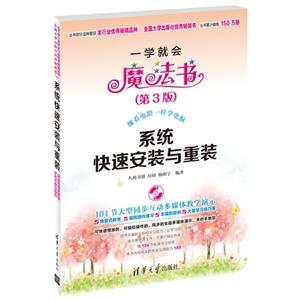
书名:系统快速安装与重装(配光盘)(一学就会魔法书(第3版))
作者:九州书源
页数:246
定价:¥39.8
出版社:清华大学出版社
出版日期:2013-10-01
ISBN:9787302315452
PDF电子书大小:136MB 高清扫描完整版
